系列文章专栏:javafx图形绘制、桌面录屏录音源码合集
目录
一、实现的功能和效果
今天,我们要用javaFx来实现一个鼠标穿透画布的功能,该需求来自于在我们的javaFx桌面应用中,需要实现一个悬浮的桌面侧边工具栏,在工具栏中有画笔绘制,批注的功能,能够实现在任何软件之上做笔记绘制,同时可以操作工具栏下一层的所有软件。
我把这个功能提出来了,写了一个demo。大致效果如下:

当程序启动后,程序的整个背景是透明的,除了程序中的组件,如按钮,这个时候即可以看到背面的任何软件,桌面,也能看到程序中的组件。此时,可以在整个桌面上进行画笔的绘制。
当我点击鼠标穿透按钮后,画布上的笔记正常显示,同时,我的鼠标可以操作背面的任何软件

通过上图中的圆圈圈起来的鼠标光标,可以得知,此时我是可以操作背面的程序的。
二、程序实现
要实现以上效果,其实最关键的几点是:
1)需要把javaFx中的Scene和stage的背景设置为透明
scene.setFill(Color.TRANSPARENT);
stage.initStyle(StageStyle.TRANSPARENT);2)一开始要能够看到当前javafx程序背面的东西,需要设置背景为透明,但不是完全透明,此时才可以在画布上绘制
pane.setStyle("-fx-background-color: rgba(255,255,255,0.1);");3)要实现鼠标穿透当前画布,进而可以操作画布背面的其它软件,则需要将画布的背景设置为完全透明,透明度为0
pane.setStyle("-fx-background-color: rgba(255,255,255,0);");4)当不需要操作背面的软件,希望回到画布的绘制时,再把背景的透明度设置为0.1即可。
是不是很简单呢,好的。以下是实现的全部代码。
package test;
import java.io.IOException;
import javafx.application.Application;
import javafx.application.Platform;
import javafx.event.Event;
import javafx.event.EventHandler;
import javafx.geometry.Point2D;
import javafx.geometry.Rectangle2D;
import javafx.scene.Scene;
import javafx.scene.control.Button;
import javafx.scene.layout.Pane;
import javafx.scene.paint.Color;
import javafx.scene.shape.Polyline;
import javafx.scene.shape.StrokeLineCap;
import javafx.scene.shape.StrokeLineJoin;
import javafx.scene.shape.StrokeType;
import javafx.stage.Screen;
import javafx.stage.Stage;
import javafx.stage.StageStyle;
public class Test extends Application {
boolean transpant = false;
Polyline polyline;
Button btn ;
public void start(Stage stage) throws Exception {
// TODO Auto-generated method stub
Pane pane = new Pane();
Rectangle2D bounds = Screen.getPrimary().getVisualBounds();
double screenWidth = bounds.getWidth();
double screenHeight = bounds.getHeight();
btn = new Button("鼠标穿透");
btn.setPrefWidth(100);
btn.setPrefHeight(50);
btn.setLayoutX(screenWidth/2);
btn.setLayoutY(screenHeight/2);
pane.getChildren().add(btn);
Scene scene = new Scene(pane, screenWidth, screenHeight);
scene.setFill(Color.TRANSPARENT);
// scene.getStylesheets().add(ToolsBarStage.class.getResource("/res/css/default.css").toExternalForm());
stage.initStyle(StageStyle.TRANSPARENT);//
pane.setStyle("-fx-background-color: rgba(255,255,255,0.1);");
stage.setScene(scene); // Place the scene in the stage
stage.show();
stage.setAlwaysOnTop(true);
//点击按钮后,切换为批注模式或操作模式
btn.setOnMouseClicked(new EventHandler<Event>() {
@Override
public void handle(Event event) {
// TODO Auto-generated method stub
if(!transpant) {//关键点,实现鼠标 穿透到可以操作桌面背景
pane.setStyle("-fx-background-color: rgba(255,255,255,0);");
transpant = true;
}else {
pane.setStyle("-fx-background-color: rgba(255,255,255,0.1);");
transpant = false;
}
}
});
//根据鼠标的拖动和按压进行绘制
pane.setOnMousePressed(e -> {
//设置线条的样式
StrokeType strokeType = StrokeType.CENTERED;
int strokeMiterLimit = 5;
StrokeLineJoin strokeLineJoin = StrokeLineJoin.BEVEL;
StrokeLineCap strokeLineCap = StrokeLineCap.ROUND;
polyline = new Polyline();
polyline.setStrokeLineCap(strokeLineCap);
polyline.setStrokeLineJoin(strokeLineJoin);
polyline.setStrokeMiterLimit(strokeMiterLimit);
polyline.setStrokeType(strokeType);
polyline.setStrokeWidth(2);
polyline.setSmooth(true);
pane.getChildren().add(polyline);
});
//鼠标拖动绘制
pane.setOnMouseDragged(e -> {
polyline.getPoints().add(e.getSceneX());
polyline.getPoints().add( e.getSceneY());
});
}
public static void main(String[] args) {
Test test = new Test();
Platform.runLater(() -> {
try {
Stage stage = new Stage();
test.start(stage);
} catch (Exception e) {
// TODO Auto-generated catch block
e.printStackTrace();
}
});
}
}
三、总结
本节使用javaFx实现了一个鼠标穿透画布的功能,该需求来自于在我们的javaFx桌面应用中,需要实现一个悬浮的桌面侧边工具栏,在工具栏中有画笔绘制,批注的功能,能够实现在任何软件之上做笔记绘制,同时可以操作工具栏下一层的所有软件。适用于javafx图形绘制的学习,以及制作桌面悬浮软件,比如桌面整理工具,桌面悬浮球等。







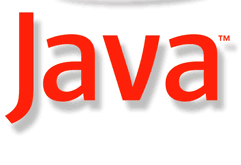
 本文展示了如何使用JavaFX创建一个具备鼠标穿透功能的画布,允许在桌面任何软件上进行绘图批注,同时能操作底层应用。通过设置Scene和Stage背景透明,以及调整画布透明度,实现了在画布上绘画和穿透操作的切换。适用于桌面应用开发,特别是需要悬浮工具栏和批注功能的场景。
本文展示了如何使用JavaFX创建一个具备鼠标穿透功能的画布,允许在桌面任何软件上进行绘图批注,同时能操作底层应用。通过设置Scene和Stage背景透明,以及调整画布透明度,实现了在画布上绘画和穿透操作的切换。适用于桌面应用开发,特别是需要悬浮工具栏和批注功能的场景。















 1万+
1万+

 被折叠的 条评论
为什么被折叠?
被折叠的 条评论
为什么被折叠?










